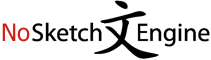This action may take several minutes for large corpora, please wait.
| doc#4858072 | il percorso di destinazione dei file convertiti , clicca sull' icona della chiave inglese , seleziona la scheda Output dalla finestra che si apre e clicca sul pulsante [ … ] |
| doc#4858072 | output dei brani da copiare sul computer , recati nel menu Preferenze di iTunes , seleziona la scheda Generali dalla finestra che si apre e clicca sul pulsante Impostazioni importazione che |
| doc#4858073 | , fai tap sul simbolo dell’ omino che si trova al centro della schermata e seleziona il formato di fototessera che ti interessa ( es . Italia Documenti 4,5 x 3,5 |
| doc#4858074 | , pigia sul pulsante ( … ) che si trova in alto a destra e seleziona l’ icona delle impostazioni dalla barra che compare lateralmente . Dopodiché vai su Risparmio dati |
| doc#4858074 | icona delle impostazioni dalla barra che compare lateralmente . Dopodiché vai su Risparmio dati , seleziona la scheda Customize e apponi il segno di spunta accanto alla voce Flash on demand |
| doc#4858074 | si fa , recati nelle Impostazioni di Android ( l’ icona dell’ ingranaggio ) , seleziona la voce Sicurezza dal menu che si apre e attiva la levetta relativa all’ opzione |
| doc#4858074 | terminato , espandi il menu delle notifiche di Android oppure avvia l’ applicazione Download e seleziona il pacchetto d’ installazione di Flash Player ( es.install_flash_player_ics.apk ) . Nella schermata che si |
| doc#4858074 | la schermata in cui ci sono elencate tutte le app installate sul device ) , seleziona l’ icona di Flash Player e scegli di aprire il collegamento con Firefox . Nella |
| doc#4858075 | utilizzo del sistema operativo . Adesso clicca sul pulsante Personalizzata ( utenti esperti ) e seleziona la partizione su cui è installato attualmente il tuo Windows . Fai clic sulla voce |
| doc#4858075 | dopodiché digita il termine ripristino nel campo di ricerca annesso al menu che compare e seleziona la voce Backup e ripristino con il mouse . Nella finestra che si apre , |
| doc#4858075 | clic sull’ opzione Crea un’ immagine del sistema situata nella barra laterale di sinistra e seleziona hard disk esterno come unità di destinazione del backup . Per concludere , clicca prima |
| doc#4858075 | o l’ intero computer . In seguito , clicca su Metodi di ripristino avanzati , seleziona Utilizza un’ immagine di sistema creata in precedenza per ripristinare il computer e scegli il |
| doc#4858076 | e quindi l’ applicazione non viene eseguita , fai click destro sulla sua icona e seleziona la voce Apri dal menu che compare . Le volte successive il programma si avvierà |
| doc#4858077 | a destra , clicca sulla freccia collocata sotto l’ icona della lente d’ ingrandimento e seleziona la voce Artista dal menu che si apre . A questo punto , digita il |
| doc#4858079 | . Se vuoi includere i dati relativi alla salute e alla domotica nel backup , seleziona anche l’ opzione Codifica backup locale e scegli una password per preservare le informazioni . |
| doc#4858079 | , pigia sul tuo nome ( in alto ) e sulla voce iCloud , dopodiché seleziona l’ opzione Backup iCloud e verifica che il relativo interruttore si trovi su ON ( |
| doc#4858080 | realizzazione della copertina . A questo punto , clicca sul pulsante Add your file e seleziona dal tuo PC l’ immagine che desideri trasformare in cover . Sono supportati tutti i |
| doc#4858080 | dimensione intera . Nella pagina che si apre , fai click destro sulla foto e seleziona la voce Salva immagine con nome dal menu che compare per scaricarla sul tuo PC |
| doc#4858081 | il menu delle notifiche effettuando uno swipe dalla cima dello schermo verso il basso , seleziona la voce relativa ai Google Play Services e procedi al download dell' aggiornamento dal Play |
| doc#4858082 | e cliccando sulla voce Network . Nella finestra che a questo punto ti verrà mostrata seleziona il nome della connessione in uso e clicca sul pulsante Avanzate … che si trova |
| doc#4858083 | sulla lista che intendi cancellare , fai clic sull’ icona della rotella d’ ingranaggio e seleziona la voce Elimina lista dal menu che compare . Pigia , quindi , sul pulsante |
| doc#4858083 | di tuo interesse , fai clic sul pulsante Gestisti lista in alto a destra , seleziona l’ opzione Archivia lista e pigia sul pulsante Archivia . In questo caso , a |
| doc#4858083 | di tuo interesse , dopodiché pigia sul pulsante Gestisci lista in alto a destra e seleziona l’ opzione Rinomina lista dal menu che compare . Inserisci , quindi , il nuovo |
| doc#4858083 | quindi , il nome dell’ amico di tuo interesse nel campo Cerca in alto e seleziona la persona dall’ elenco dei risultati proposti da Facebook , dopodiché accedi al suo profilo |
| doc#4858083 | e fai clic sul nome della lista da modificare . Nella nuova pagina aperta , seleziona la voce Mostra tutti presente nel box In questa lista , individua la persona da |
| doc#4858083 | avviata , scrivi il nome della persona da rimuovere nel campo Cerca in alto , seleziona l’ amico di tuo interesse e fai tap sul suo nome . Nella schermata del |
| doc#4858083 | destra . Dal menu che compare , scegli quindi la voce Segnala un problema e seleziona l’ opzione Qualcosa non funziona , dopodiché premi sulla voce Altro tramite il menu a |
| doc#4858083 | e tablet , avvia l’ app di Facebook , fai tap sul pulsante ≡ , seleziona la voce Assistenza e supporto e pigia sull’ opzione Segnala un problema . Scegli , |
| doc#4858084 | le offerte di Tre per Internet , collegati a quest’ altra pagina di SOSTariffe e seleziona il logo dell’ operatore dalla barra laterale di sinistra . Utilizzando le opzioni disponibili nella |
| doc#4858085 | arrivo dal menu apertosi , effettua un tap prolungato su uno dei messaggi ricevuti , seleziona la voce Seleziona tutto ( in alto a sinistra ) , fai tap sull’ icona |
| doc#4858085 | account , premi sul pulsante ( ≡ ) ( in alto a sinistra ) , seleziona la voce Rubrica nel menu apertosi e fai tap sul nome del contatto che intendi |
| doc#4858086 | fai " tap " sul pulsante ≡ che si trova in alto a sinistra e seleziona la voce Le mie app e i miei giochi dalla barra che compare lateralmente . |
| doc#4858086 | pigia sul pulsante ≡ che si trova in alto a sinistra nel Play Store , seleziona la voce Impostazioni dalla barra che compare di lato e vai su Aggiornamento automatico app |
| doc#4858086 | Store ( pigiando sull' icona ≡ che si trova in alto a sinistra ) e seleziona la scheda App in versione beta . Pigia quindi sull' icona di Messenger , premi |
| doc#4858087 | Organizza che si trova in alto a sinistra nella scheda che si è aperta , seleziona l’ opzione Esporta Preferiti in file HTML dal menu che compare e scegli la cartella |
| doc#4858087 | icona della lavagnetta collocata in alto a destra nella barra degli strumenti del browser e seleziona la voce Visualizza tutti i segnalibri dal menu che compare . Nella finestra che si |
| doc#4858087 | , clicca sul pulsante Importa e salva che si trova in alto a sinistra , seleziona la voce Importa HTML dal menu che compare e clicca sul pulsante Avanti per avviare |
| doc#4858087 | alto a destra , poi sulla freccia collocata accanto al pulsante Aggiungi a Preferiti e seleziona la voce Importa ed Esporta dal menu che compare . Nella finestra che si apre |
| doc#4858087 | metti il segno di spunta accanto alla voce Preferiti , clicca ancora su Avanti e seleziona il file HTML esportato da Chrome cliccando sul pulsante Sfoglia . Seleziona quindi la cartella |
| doc#4858087 | se vuoi importare i segnalibri da una copia di Chrome installata sullo stesso Mac , seleziona le voci importa da > ; Google Chrome dal menu File di Safari , metti |
| doc#4858087 | il programma , clicca sul pulsante ≡ che si trova in alto a destra e seleziona la voce Impostazioni dal menu che compare . Nella scheda che si apre , pigia |
| doc#4858087 | , pigia sul bottone ( … ) che si trova in alto a destra , seleziona la voce Impostazioni dal menu che compare e seleziona l’ opzione per accedere con il |
| doc#4858087 | trova in alto a destra , seleziona la voce Impostazioni dal menu che compare e seleziona l’ opzione per accedere con il tuo account Google : più facile a farsi che |
| doc#4858088 | premi sul pulsante Sì , per consentire al programma di apportare modifiche al computer , seleziona l’ opzione Avanti , apponi il segno di spunta accanto alla lingua di tuo interesse |
| doc#4858088 | e Password . Se , invece , non ti sei ancora registrato su Steam , seleziona l’ opzione Crea un nuovo account , inserisci i dati richiesti nei campi Indirizzo email |
| doc#4858088 | avviarne il download . Per procedere , avvia dunque Steam e , se necessario , seleziona l’ opzione Modalità online , dopodiché premi sulla voce Negozio collocata nel menu in alto |
| doc#4858088 | avvia Steam , clicca sull’ opzione Aggiungi un gioco , in basso a sinistra , seleziona l’ opzione Attiva un prodotto su Steam dal menu che si apre e clicca sui |
| doc#4858088 | tuo account Steam . Adesso , a prescindere da dove hai acquistato Cooking Simulator , seleziona l’ opzione Libreria , clicca sulla voce Cooking Simulator visibile nella barra laterale a sinistra |
| doc#4858089 | l’ accesso con il tuo account Amazon . Nella schermata che ti viene proposta , seleziona la qualità che desideri impostare per il download , apponendo il segno di spunta sull’ |
| doc#4858090 | logo PlayStation ) e , nel menu che compare sullo schermo collegato alla console , seleziona la voce Spegnimento spostandoti con i tasti direzionali del DualShock , pigia sul pulsante ( |